Kuidas teha Skype'is fotot, installige see avatarina või kustutage see
- 2890
- 832
- Tyrone Beer Jr.
Skype'is foto tegemiseks on vaja veebikaamera. Selle pildi saab panna avatari. Pole vaja arvutist sobivaid pilte otsida, telefonist visata ega sotsiaalvõrgustikest alla laadida. Ka te ei vaja kaamerat. Looge Skype'is kaadrite seeria. "Extra" pilte on lihtne kustutada. Videokonverentsi ajal saate teha ka fotot. Nii et salvestate pilgu vestluspartneri kohta, kellega saate videovestluses Skype'i suhelda.
![]()
Parameetrite kaudu
Kõigepealt ühendage veebikaamera. Kui kasutate seda esimest korda, peab süsteem määrama oma mudeli ja leidma sobiva draiveri.
UserPicit saate muuta mitmel viisil. Esiteks - parameetrite kaudu.
- Käivitage skype.
- Menüü "Tööriistad" "Seaded".
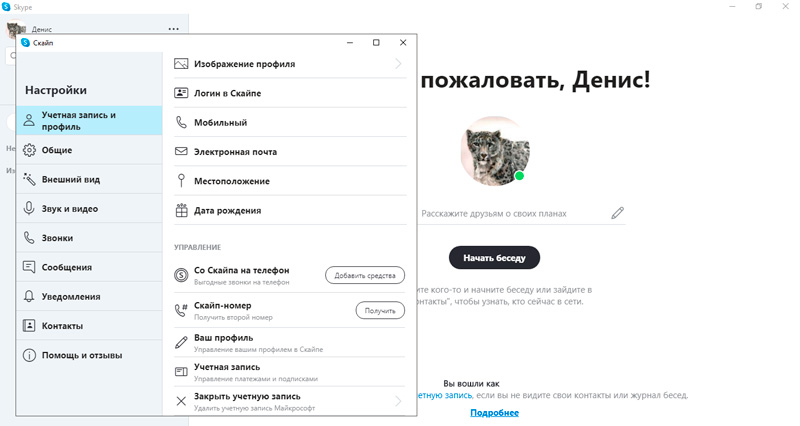
- Jaotis "Põhiline".
- Vahekaart "video".
- Märkige loendis "Valige veebikaamera" seade, millest pildistate. Kui varustus töötab, ilmub pilt "veebist".
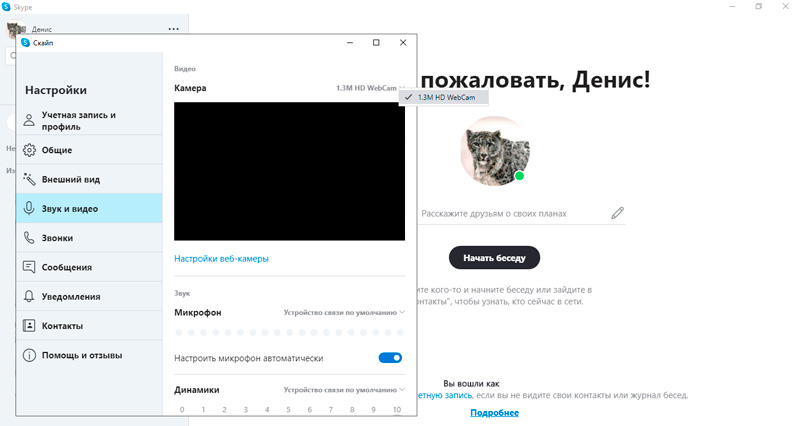
- Foto Skype'i panemiseks klõpsake nuppu "Muutke avatari".
- Seal toimub ka kaamerast eetri.
- Nupp "Tehke pilt".
- Liuguri abil saate pilti lähemale viia.
- Raam jääb alles, kui paned selle avatari. "Vahepealsed" tulemused kaovad. Kui teil on hea foto, ärge pildistage uut. Klõpsake nuppu "Kasuta avatari". Nii et see pole mitte ainult profiilis, vaid ka veerus "Eelmised fotod". Saate seda ikkagi ümber korraldada, kui on parem pilt.
- Kui panete kursori sellele veerule, ilmub pildi kõrvale rist. See on vajalik salvestatud piltide eemaldamiseks.
Kui arvuti on Skype installitud Microsofti poest, saate sellesse foto samamoodi panna. Ainus erinevus on see, et käivitatakse tavaline kaamerarakendus, milles saate täpsemalt reguleerida kujutisi, kontrasti ja pildi heledust. See on asjakohane ainult Windows 10 jaoks (välja arvatud LTSB toimetajad, LTSC, kus Microsofti pood pole saadaval).
Isikuandmete kaudu
Foto Skype'i jaotisest "Isikuandmed" installimiseks peate tegema järgmist:
- Klõpsake oma kasutajanimega rida (programmi liidese vasakus ülanurgas).
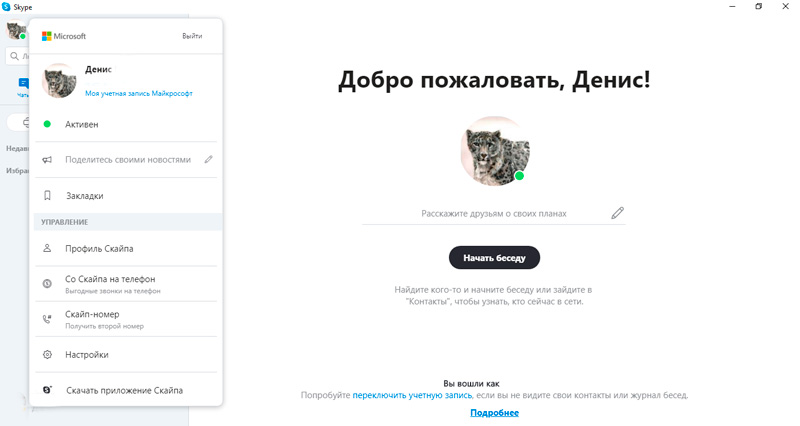
- Valige "Minu konto Microsoft".
- Avatakse veebibrauseri leht koos konto seadetega. Seal peate valima "Profiili muutmine".
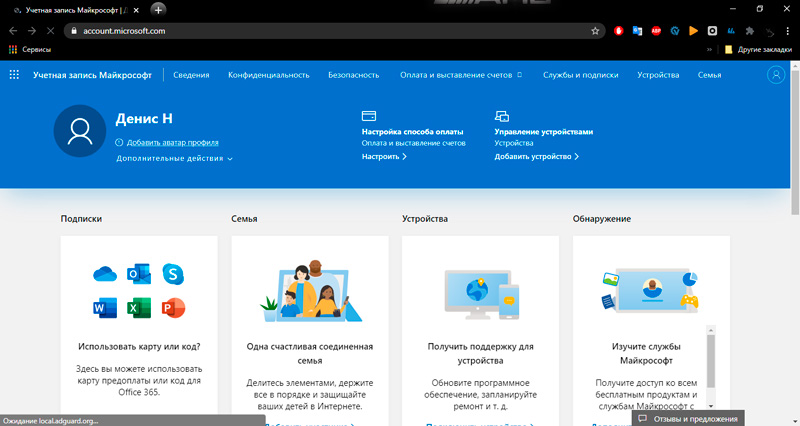
- Klõpsake avatari pilti ja valige "Laadi alla".
- Märkige vajaliku pildi asukoht.
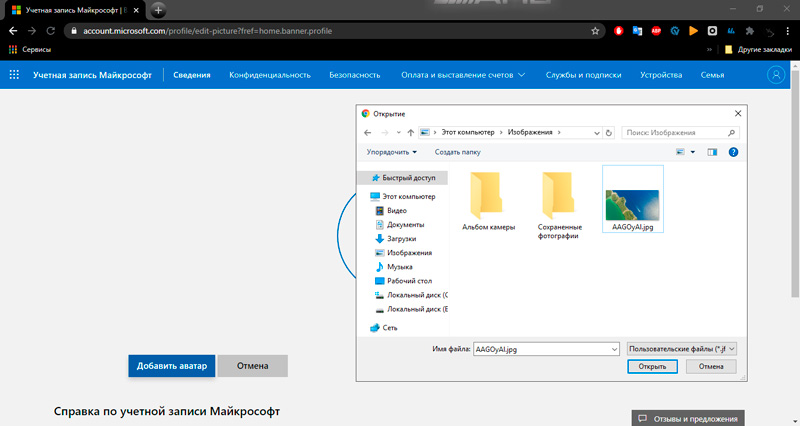
Selle kasutamiseks saate ka foto teha, kuid ainult brauser peab andma luba veebikaamera kasutamiseks (vaikimisi on juurdepääs blokeeritud, et kaitsta kasutaja konfidentsiaalsust).
Pildiseaded
Oluline. Skype'i graafilisi faile ei saa redigeerida. Paigaldage filter või tehke retušeerimisruum ka see ei tööta. Saate kustutada ainult "ebaõnnestunud" foto.Kuid kui te pole gamma, kontrasti, selguse ja muude parameetritega rahul, valige need ise.
- Menüü "Tööriistad" - "Seaded".
- Jaotis "Üldine" - "Video".
- Nupp "veebikaamera sätted".
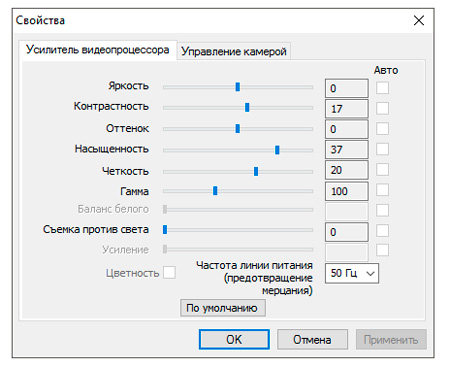
- Seal saate muuta ulatust, valge tasakaalu, heledust, kontrasti, selgust. Need on kogu saate parameetrid, mitte eraldi pilt.
Tasub kaaluda, et need sätted on saadaval ainult siis, kui neid toetab installitud veebikaamera juht. Mõnikord ei saa te Skype'i kaudu juurde pääseda ja pildi parameetreid reguleeritakse ainult Windowsi juhtpaneeli kaudu.
Vestluspartneri foto
Skype'is saate pilte teha mitte ainult iseendast, vaid ka videovestluses olevaid vestluspartnereid. Funktsioon sobib siis, kui soovite jäädvustada mingit ringhäälingupunkti. Tõsi, lõpliku pildi kvaliteet on üsna madal. Igal juhul saate pilte teha Skype'i kaudu. Seda tehakse järgmiselt:
- Helistage abonendile.
- Paluge tal videoülekanne sisse lülitada.
- Klõpsake kõneaknas ikooni "+" (pluss). Kui see pole nähtav, klõpsake alumisel paneelil - menüü ilmub.
- Punkt "Tehke foto".
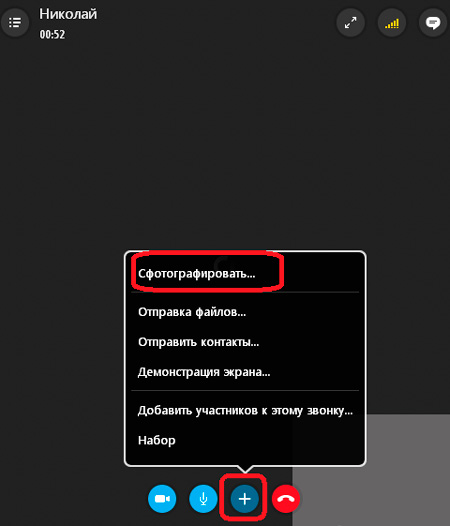
- Pilt salvestatakse kasutajadokumentides. Skype ei saa selliseid pilte vaadata ega kustutada. Videovestluses saate teha ainult pilte. Kui soovite töötada kaadritega, kasutage graafilisi toimetajaid.
Töö fotodega
Saate lahti saada vanadest kasutajapikadest.
- Minge avatari seadetesse.
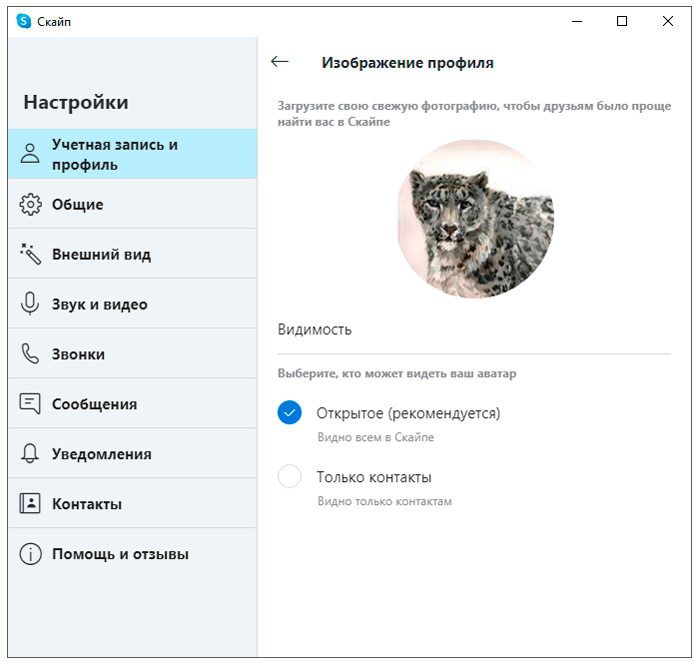
- Plokis "Eelmised fotod" on pilte, mille panustasite profiili.
- Kui neid on palju, on parem eemaldada tarbetu. Lõppude lõpuks võtavad nad oma koha kettale.
- Skype'i fotode kustutamiseks tooge sellele hiirekursor ja klõpsake ilmunud risti.
Salvestatud kasutajapikad ja pildid videosaadetest on C: \ Users \ [Pol-kasutaja nimi] \ AppData \ ROAMING \ SKYPE. Kaustal "Kasutajad" võib olla ingliskeelne nimi - kasutajad. Kui süsteem on installitud teisele kettale, otsige sellel faile.
- Avage see kataloog.
- Minge kataloogi, mille nimi langeb kokku teie sisselogimisega Skype'is.
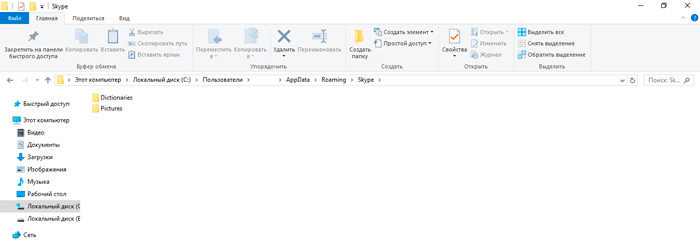
- Piltide kaust.
- Siin on pildid.
Pärast suurt videovestluse fotosessiooni on parem pilte edastada või kustutada. Pole vaja süsteemi ketast ummistada. Skype ei saa ikkagi selliseid fotosid vaadata. Ja jäta oma lemmik avatarid. Ja muutke neid, kui soovite.
Skype'is saate pilte teha. Kuid piltide kvaliteet sõltub veebikaamera eraldusvõimest. Seetõttu valige hea videoseadmed. Ilma selleta pole tavalist pilti võimalik teha.

